
Quyết toán thuế như thế nào? Cách quyết toán thuế TNCN online như thế nào đơn giản, nhanh chóng nhất? Tất cả sẽ được giải đáp ngay trong bài viết dưới đây.
1. Cá nhân tự quyết toán thuế như thế nào?
Thuế TNCN được hiểu là khoản tiền thuế mà những người có thu nhập quy định phải trích nộp một phần tiền lương hay tiền thu nhập từ các nguồn khác vào ngân sách nhà nước, sau khi đã tính hết các khoản giảm trừ.
Quyết toán thuế TNCN chỉnh là nghĩa vụ và trách nhiệm của các cá nhân, có thu nhập mức quy định theo pháp luật, bắt buộc phải hoàn thành với cơ quan thuế.
Hiện nay, với thắc mắc “quyết toán thuế như thế nào đơn giản” thì đa phần các cá nhân khi quyết toán thuế đều sử dụng phương thức online rất nhanh chóng và tiện lợi.
Khi tiến hành quyết toán thuế online, các cá nhân cần phải đảm bảo chuẩn bị bộ hồ sơ gồm đầy đủ các yêu cầu sau:
– Tờ khai quyết toán thuế mẫu số 02/QTT-TNCN;
– Phụ lục mẫu số 02-1/BK-QTT-TNCN (nếu có đăng ký giảm trừ gia cảnh cho người phụ thuộc) được ban hành kèm theo Thông tư 92/2015/TT-BTC;
– Các chứng từ nhằm chứng minh số thuế đã khấu trừ.
Sau khi đã chuẩn bị đầy đủ hồ sơ khai và quyết toán thuế TNCN, các cá nhân sẽ tiến hành tự quyết toán online ngay trên cổng thông tin điện tử của Tổng cục Thuế: https://thuedientu.gdt.gov.vn/.
2. Hướng dẫn cá nhân quyết toán thuế online đơn giản, nhanh chóng
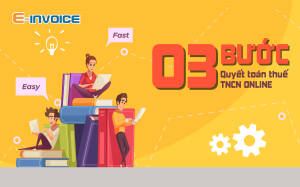
Quyết toán thuế TNCN chỉ với 03 bước đơn giản.
Để việc tự quyết toán thuế TNCN trở nên đơn giản, nhanh chóng, bạn tiến hành theo các bước hướng dẫn dưới đây:
Bước 1: Truy cập và đăng nhập vào cổng thông tin của Tổng cục Thuế
Bước đầu tiên để tiến hành tự quyết toán thuế TNCN qua mạng, bạn cần phải truy cập vào cổng thông tin của Tổng cục Thuế theo đường link này: https://thuedientu.gdt.gov.vn/.

Truy cập website https://thuedientu.gdt.gov.vn/.
Trên giao diện trang chủ, bạn nhấn chọn ô “CÁ NHÂN”.

Nhấn chọn ô “CÁ NHÂN”.
Tiếp đó, bạn nhấn chọn ô “Đăng nhập” ở góc phải bên trên màn hình để có thể truy cập tài khoản cá nhân của mình trên hệ thống và tiến hành quyết toán thuế.
Riêng đối với trường hợp quyết toán thuế TNCN lần đầu tiên, bạn cần phải tiến hành đăng ký trước rồi mới đăng nhập để quyết toán thuế. Theo đó, bạn chỉ vần nhấn chọn ô “Đăng ký” ở góc phải bên trên màn hình rồi thực hiện khai thông tin đăng ký theo hướng dẫn của hệ thống.
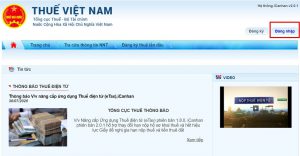
Nhấn ô “Đăng nhập”.
Khi giao diện “Đăng nhập” hiển thị, bạn cần điền đầy đủ và chính xác thông tin gồm “Mã số thuế” cá nhân và “Mã kiểm tra” được hệ thống cấp rồi chọn ô “Tiếp tục” để thao tác thành công.
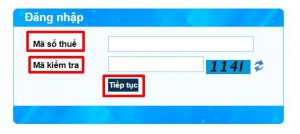
NNT điền các thông tin đăng nhập được yêu cầu.
Bước 2: Chọn chức năng “Quyết toán thuế”
Sau khi đã đăng nhập thành công vào hệ thống quyết toán thuế của Tổng cục Thuế, trên giao diện trang chủ, bạn chọn tính năng “Quyết toán thuế”, chọn tiếp “Kê khai trực tuyến”.
Trên giao diện “Kê khai trực tuyến”, bạn cần điền đầy đủ các thông tin được yêu cầu:
– Tên người gửi: Nhập họ tên đầy đủ của người quyết toán;
– Địa chỉ liên hệ: Địa chỉ thường trú của người quyết toán thuế;
– Điện thoại: Số điện thoại của người quyết toán thuế;
– Địa chỉ email: Email có nhân của người quyết toán thuế;
>> Có thể bạn quan tâm: Hóa đơn điện tử, Tra cứu hóa đơn điện tử.
– Chọn tờ khai: ở mục này, bạn nhấn chọn tờ khai “02/QTT-TNCN-Tờ khai quyết toán thuế TNCN(TT92/2015)”
– Chi cục Thuế: Nếu người quyết toán nộp thuế trực tiếp kê khai thuế trong năm (không khấu trừ tại nguồn) thì sau khi nhấn chọn ô này sẽ chọn “Cục thuế quản lý tổ chức chi trả” tại mục “Cục thuế” bên dưới; còn nếu người quyết toán nộp thuế không trực tiếp kê khai thuế trong năm (đã khấu trừ tại nguồn) thì sau đó sẽ khai thông tin về việc thay đổi nơi làm việc;
– Cục Thuế: Chọn đúng cục thuế nơi quyết toán;
– Loại tờ khai: Chọn “tờ khai chính thức”;
– Năm kê khai: Điền năm quyết toán thuế;
– “Từ tháng” – “Đến tháng”: chọn những tháng cần kê khai.
Cuối cùng, sau khi đã điền thông tin hoàn tất, bạn nhấn chọn ô “Tiếp tục” để hệ thống chuyển qua giao diện kê khai tờ khai thuế.
Bước 3: Điền thông tin tờ khai thuế TNCN
Tại giao diện tờ khai thuế TNCN số 02/QTT-TNCN (TT92/2015), bạn cần điền đầy đủ các thông tín được yêu cầu. Theo đó:
– Những trường thông tin bắt buộc điền bao gồm: [07]; [08]; [09]; [11]; [13] – [21] điền thông tin đại lý thuế nhưng nếu không có thì bỏ qua; [22] – [25] chỉ điền nếu có; [26]; [31]; [32]; [33]; [37] – [40]; [43]; [46]; [47]; [48].
– Những trường thông tin không bắt buộc điền: [10]; [27] – [30], [34] – [36], [41], [42], [44] – [46], [49] hệ thống sẽ tự động điền.
Sau khi đã kê khai đầy đủ thông tin cần điền, bạn nhấn chọn ô “Hoàn thành kê khai” và gửi hồ sơ tới cơ quan thuế là xong.
Trên đây, bài viết đã giúp bạn giải đáp quyết toán thuế như thế nào chỉ với 03 bước quyết toán thuế thuế TNCN online cực đơn giản, nhanh chóng.
Mọi thắc mắc hay muốn được tư vấn muốn được tư vấn về phần mềm hóa đơn điện tử E-invoice hoàn toàn miễn phí, Quý doanh nghiệp vui lòng liên hệ:
CÔNG TY PHÁT TRIỂN CÔNG NGHỆ THÁI SƠN
- Địa chỉ: Số 15 Đặng Thùy Trâm – Cầu Giấy – Hà Nội
- Tổng đài HTKH: 1900 4767 – 1900 4768
- Tel : 024.37545222
- Fax: 024.37545223
- Website: https://einvoice.vn/

Để lại một phản hồi